Slik legger du til Gmail på oppgavelinjen på Windows (HURTIGGUIDE)

Slik legger du til Gmail på oppgavelinjen i Windows 10/11 ved hjelp av Chrome eller Microsoft Edge. Få en rask og enkel veiledning her.
Vi har tidligere vist deg hvordan du kansellerer og administrerer de betalte abonnementene dine på iOS. Og her ønsket vi å fokusere på den nye Apple TV+-tjenesten. Kanskje du var interessert i å se de nye originalene i prøveperioden, men er ikke imponert nok til å fortsette å betale $4,99/måned. Eller kanskje du vil stoppe for nå og hoppe inn igjen etter at katalogen over show er større.
Uansett er Apple TV+ ikke eksklusivt for bare iOS- og Apple TV-enheter. Og det finnes andre måter å avbryte enn bare å bruke en iPhone. Dette er hvordan.
Avbryt Apple TV+-abonnementet på iPhone eller iPad
Gå til Innstillinger > Apple-ID-en din > iTunes og App Store på iOS-enheten din . Trykk deretter på Apple ID > Se Apple ID og logg på kontoen din.
Etter at du er logget på, under Kontoinnstillinger , sveip ned og trykk på Abonnementer .
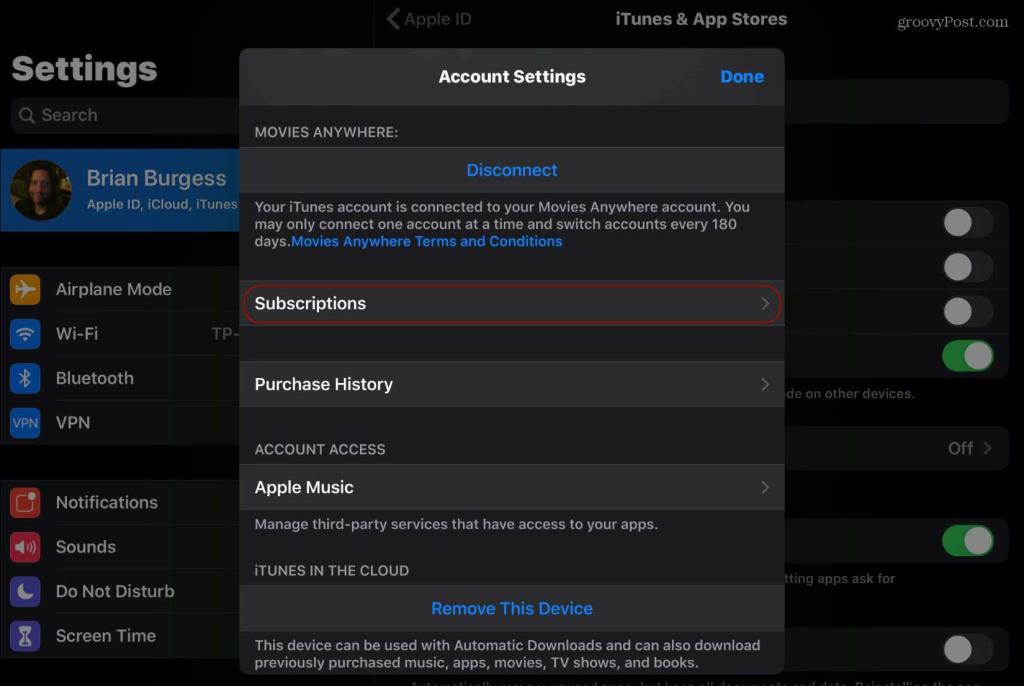
Det vil vise dine aktive og utløpte abonnementstjenester. Trykk på Apple TV+ og trykk deretter på Avbryt abonnement og trykk deretter på Bekreft .
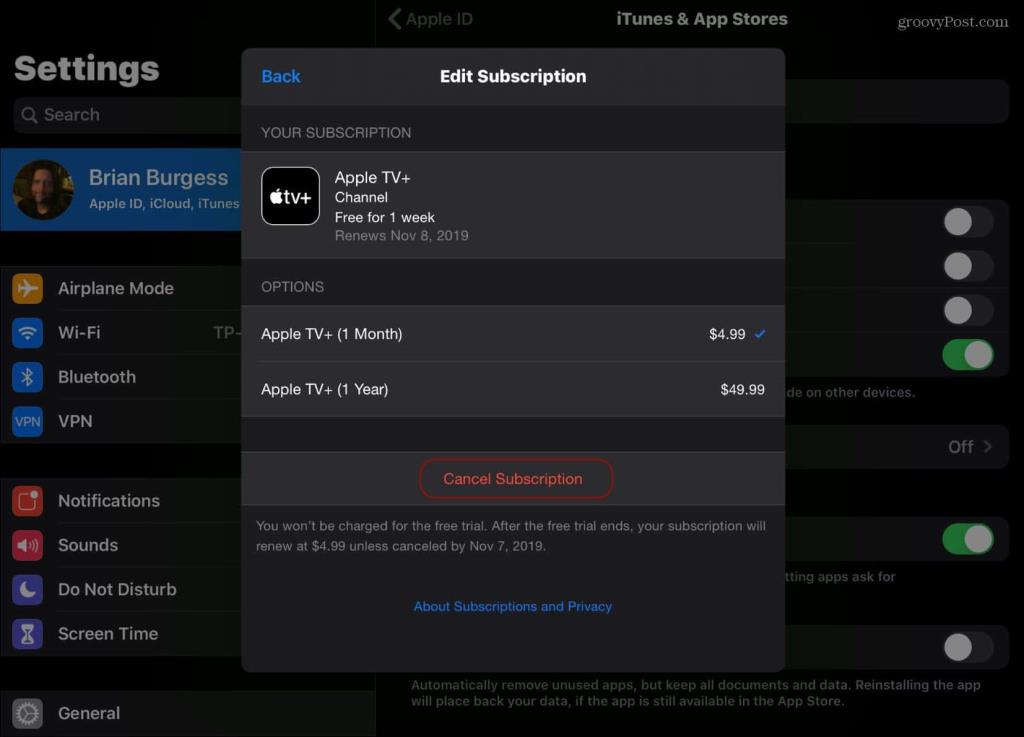
Avbryt Apple TV+ på Apple TV
Hvis du har en Apple TV-boks, kan du gå til Innstillinger > Brukere og kontoer > Din konto > Abonnementer > Apple TV+ – Kanal > Avbryt prøveversjon . Bekreft deretter at du vil avbryte den.
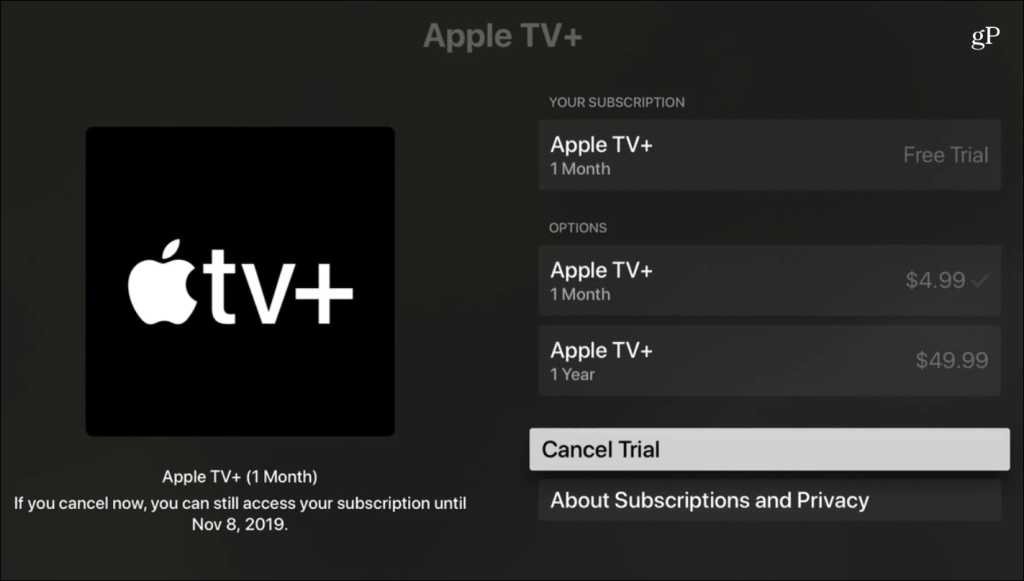
Avbryt Apple TV+ via nettleseren din
Du kan også si opp abonnementet ditt på nettet. Åpne nettleseren og gå til tv.apple.com , og logg på med Apple ID-legitimasjonen din. Klikk deretter på kontoikonet ditt øverst til høyre og velg Kontoinnstillinger .
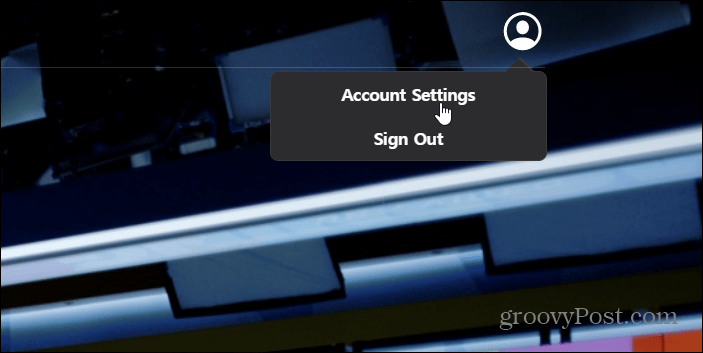
På neste side blar du ned til Abonnement-delen og klikker på koblingen Administrer .
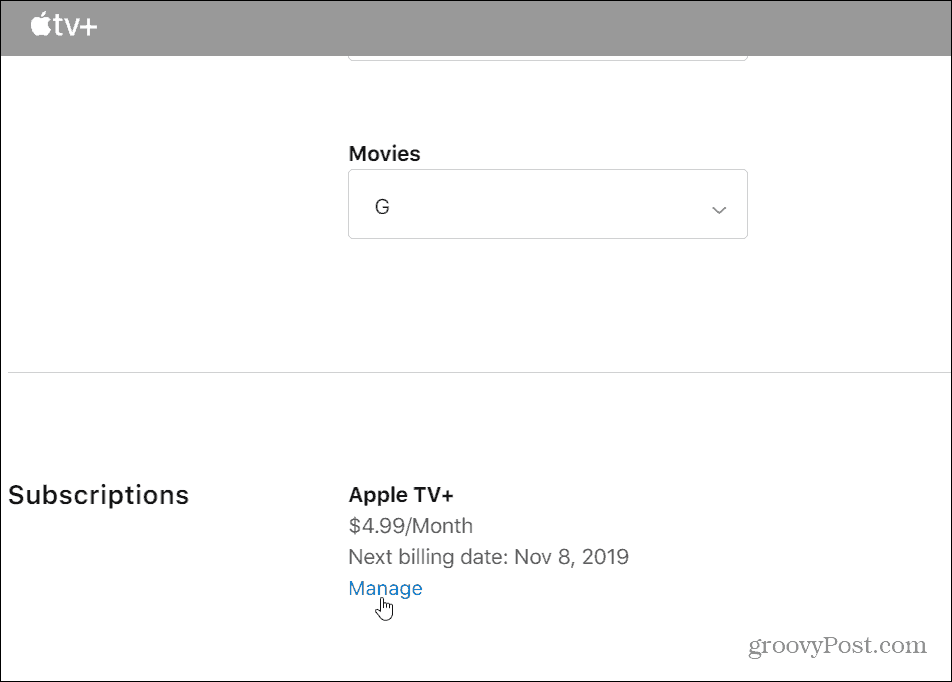
Klikk deretter på Avbryt abonnement- knappen og bekreft at du vil avslutte det.
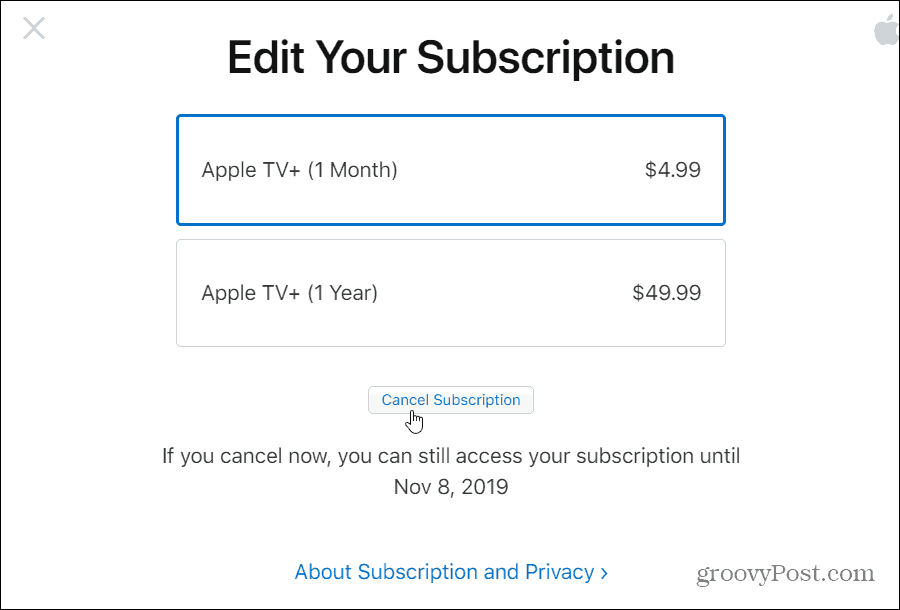
Avbryt Apple TV+ på Roku
Apple gjorde sin Apple TV-app tilgjengelig på Roku og utvalgte Fire TV-enheter. Appen gir deg tilgang til programmene og filmene du har kjøpt fra Apple. Det gir også tilgang til Apple TV+-programmer – i tillegg til muligheten til å avbryte.
Start Apple TV-appen på Roku-enheten din , gå til Innstillinger > Kontoer > Administrer abonnementer > Apple TV+ – Kanal > Avbryt prøveversjon, og bekreft kanselleringen.
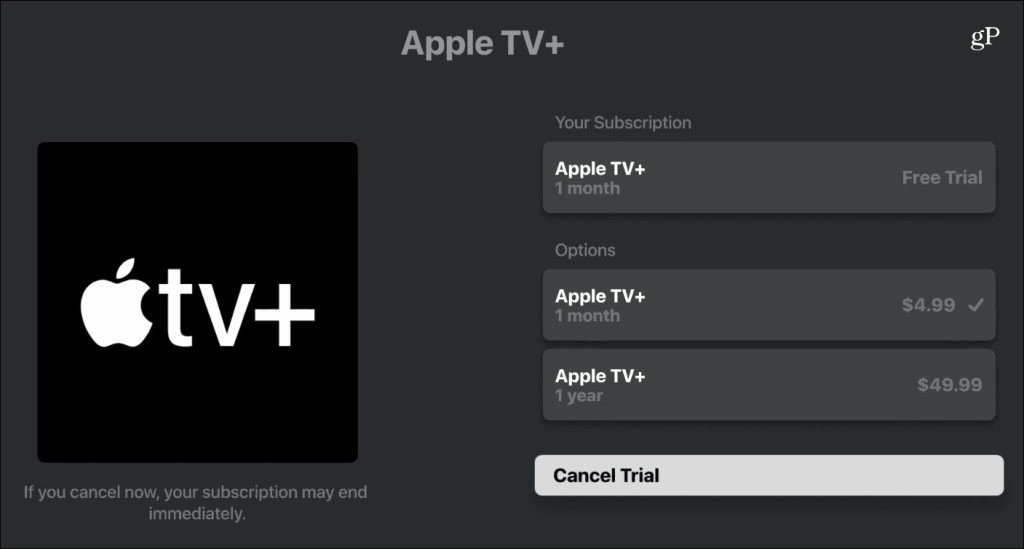
Jeg har ikke bekreftet fremgangsmåten for Fire TV-enheter ennå. Men jeg vil anta at de er like hvis du kansellerer via appen.
Selvfølgelig, hvis du har kjøpt eller kjøper en ny Apple-enhet snart, vil du få et gratis år med Apple TV+ med den. Bare husk å sette inn en påminnelse i kalenderen et år fra aktiveringsdatoen.
Slik legger du til Gmail på oppgavelinjen i Windows 10/11 ved hjelp av Chrome eller Microsoft Edge. Få en rask og enkel veiledning her.
Hvis App Store forsvant fra startskjermen på iPhone/iPad, ikke bekymre deg, det er en enkel løsning for å gjenopprette den.
Oppdag de beste ublokkerte spillnettstedene som ikke er blokkert av skoler for å forbedre underholdning og læring.
Mottar feilmelding om utskrift på Windows 10-systemet ditt, følg deretter rettelsene gitt i artikkelen og få skriveren din på rett spor...
Du kan enkelt besøke møtene dine igjen hvis du tar dem opp. Slik tar du opp og spiller av et Microsoft Teams-opptak for ditt neste møte.
Når du åpner en fil eller klikker på en kobling, vil Android-enheten velge en standardapp for å åpne den. Du kan tilbakestille standardappene dine på Android med denne veiledningen.
RETTET: Entitlement.diagnostics.office.com sertifikatfeil
Hvis du står overfor skriveren i feiltilstand på Windows 10 PC og ikke vet hvordan du skal håndtere det, følg disse løsningene for å fikse det.
Hvis du lurer på hvordan du sikkerhetskopierer Chromebooken din, har vi dekket deg. Finn ut mer om hva som sikkerhetskopieres automatisk og hva som ikke er her
Vil du fikse Xbox-appen vil ikke åpne i Windows 10, følg deretter rettelsene som Aktiver Xbox-appen fra tjenester, tilbakestill Xbox-appen, Tilbakestill Xbox-apppakken og andre..


![[100% løst] Hvordan fikser du Feilutskrift-melding på Windows 10? [100% løst] Hvordan fikser du Feilutskrift-melding på Windows 10?](https://img2.luckytemplates.com/resources1/images2/image-9322-0408150406327.png)



![FIKSET: Skriver i feiltilstand [HP, Canon, Epson, Zebra og Brother] FIKSET: Skriver i feiltilstand [HP, Canon, Epson, Zebra og Brother]](https://img2.luckytemplates.com/resources1/images2/image-1874-0408150757336.png)

![Slik fikser du Xbox-appen som ikke åpnes i Windows 10 [HURTIGVEILEDNING] Slik fikser du Xbox-appen som ikke åpnes i Windows 10 [HURTIGVEILEDNING]](https://img2.luckytemplates.com/resources1/images2/image-7896-0408150400865.png)